Afbeelding toevoegen in tekst in Gmail
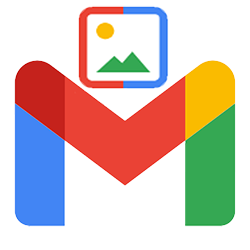
Voeg bijvoorbeeld een foto als inline-afbeelding in Gmail toe. Maak tekst en afbeelding zo tot één geheel.
Niveau:
Waardering:
5 (4 stemmen)
Bijlage of inline
Een afbeelding te versturen in Gmail gebeurt meestal door die toe te voegen aan de mail als bijlage. Dat zorgt ervoor dat tekst en afbeelding (de bijlage) van elkaar worden gescheiden. Wilt u één of meer afbeeldingen verduidelijken met tekst, dan is dat niet de meest slimme manier. Kies dan liever voor inline (ingesloten) afbeeldingen. De ontvanger ziet ze direct en u kunt de tekst eromheen laten lopen.
Inline-afbeelding toevoegen in Gmail-web
Een afbeelding toevoegen in de tekst is een fluitje van een cent:
- Surf naar Gmail.com en log eventueel in.
- Klik op Opstellen (het icoon van een potloodje) om een mail te schrijven (of selecteer een mail en klik op het pictogram ‘Beantwoorden’
 ).
). - Schrijf een bericht zoals u dat normaal zou doen. Dus ontvanger kiezen, onderwerp en tekst typen.
- Klaar met typen? Klik met de muis op de plek waar de eerste afbeelding moet komen.
- Klik onderin op het pictogram 'Foto invoegen'
 .
. - Klik rechtsonder op Inline.
- Kies een afbeelding.
- Klik op Invoegen.
De afbeelding verschijnt op de gewenste plek in de mail.
Formaat wijzigen inline-afbeelding
De computer kiest het meest geschikte formaat voor de foto. Liever wat kleiner of groter? Het formaat wijzigen gaat zo:
- Klik op de foto in de mail.
- Kies een van de opties: ‘Klein’, ‘Beste afmetingen’ of ‘Origineel formaat’.
- Liever een andere afmeting? Klik op de foto en versleep de blauwe vierkantjes in de hoeken tot het gewenste formaat.
Meer over dit onderwerp
Computerhulp nodig?
Hebt u een vraag naar aanleiding van dit artikel? SeniorWeb-leden kunnen hun vraag stellen aan de vrijwilligers van PCHulp. Nog geen lid, maar wel hulp nodig? Ontdek dan de voordelen van het SeniorWeb-lidmaatschap.
PCHulp aanvragen Bekijk het lidmaatschap
U kunt met deze knoppen artikelen, tips en nieuwsberichten doorsturen via e-mail of delen op sociale media.
Hoe werkt het?
Klik op de knop van uw keuze om het item door te sturen of te delen:
- Kiest u voor E-mail, dan opent uw e-mailprogramma met een berichtje waarin de link naar het artikel is opgenomen. Vul het e-mailadres van de geadresseerde in en verstuur de e-mail.
- Klikt u op Facebook of Twitter en bent u ingelogd bij het betreffende sociale netwerk dan wordt op uw profiel een link naar de pagina zichtbaar. Eventueel kunt u een eigen tekst aan de link toevoegen.
- Klikt u op Facebook of Twitteren hebt u géén account of u bent u niet ingelogd op het betreffende sociale netwerk, dan verschijnt een klein venster. Daarin kunt u inloggen of een account aanmaken. Daarna wordt de webpagina die u wilde delen zichtbaar op uw account.
- Klikt u op WhatsApp dan wordt een nieuwe tab geopend met een voorbeeld van het bericht wat u kunt gaan delen. Met de knop verzenden kunt het bericht daadwerkelijk versturen naar iemand uit uw contacten.
De koppeling verbreken
U kunt de koppeling ook weer gemakkelijk verbreken:
- Facebook: Als u op de Facebook-knop hebt geklikt, wordt deze grijs en u ziet in de linkerhoek een vinkje. Klik op het vinkje om de koppeling te verbreken.
- Twitter: Een tweet die u geplaatst hebt, kunt u uit uw tijdlijn verwijderen. Log in op de website van Twitter, ga met de muis op de betreffende tweet staan en klik op Verwijderen. Als uw bericht door anderen is overgenomen (retweet), dan blijven die berichtjes wel bestaan.
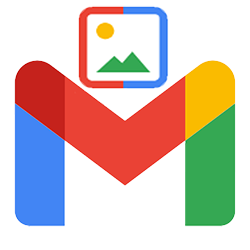
 ).
). .
.
